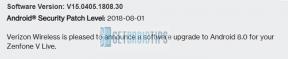Så här ändrar du din Apple ID-profilbild på iPhone och iPad
Miscellanea / / August 05, 2021
Med lanseringen av det senaste iOS 14, det fanns en hel del anmärkningsvärda funktioner att göra en anteckning om. Dessa inkluderade App-bibliotek, Startskärms widgets, Bild i bild, Översätt App, förbättringar av Siri, Biltangenter och bilspel, Automatisk enhetsbyte, Integritetsförbättringar bland andra. Även om detta verkligen är ett rejält tillägg till operativsystemet, finns det fortfarande några andra små tips och tricks som många användare verkar ha problem med att bekanta sig med. En av dessa är möjligheten att ändra din Apple ID-profilbild på iPhone och iPad.
Om ditt Apple-ID saknar någon visningsbild är det nu den perfekta tiden att ge det en ansiktslyftning. Eller om det har gått åldrar sedan du senast ändrade din bild, kommer den här guiden igen att vara till nytta. Tänk bara på detta. Om du ändrar Apple ID-profilbilden på någon av din iPhone eller iPad kommer alla andra enheter med samma Apple-ID också att bevittna denna förändring. I ord ord kommer synkroniseringen att ske på alla enheter som är inloggade med samma ID. På den anteckningen är här de nödvändiga instruktionerna för att genomföra ovannämnda ändring.

Så här ändrar du din Apple ID-profilbild på iPhone och iPad
Stegen är nästan identiska för både iPhone och iPad. I denna handledning kommer vi att lista ut stegen för den förra. Men om du äger en iPad, fungerar även nedanstående steg. Följ med.
- Gå över till appen Inställningar på din iPad / iOS.
- Tryck på ditt namn högst upp på sidan.

Krediter: Apple - Klicka nu på Apple ID-sidan på din befintliga profilbild längst upp.
- Du kommer då att få tre alternativ: Ta foton, Välj Foto och Bläddra. här är vad var och en av dem gör:
- Ta foton: Det startar kameraprogrammet genom vilket du kan klicka på din bild direkt vid den instansen själv.
- Välj foto: Välj det här alternativet så kommer du till appen Foton där du kan välja önskad bild.
- Bläddra: Detta startar filväljaren och ger dig möjlighet att välja den bild av din bild som du vill använda som din nya profilbild.

- När du har fattat ditt beslut, välj önskat alternativ från ovanstående tre. Bilden visas sedan under fönstret Flytta och skala.
- Rikta in cirkeln till önskad del av bilden som du vill visa i din profil.
- När du har skalat det på rätt sätt, tryck på Välj-alternativet längst ned till höger.
Nu räcker det. Det här var stegen till ändra din Apple ID-profilbild på iPhone och iPad. om du fortfarande har några tvivel kvar, låt oss veta i kommentarerna nedan. Avrundning, här är några Tips och tricks för iPhone, PC-tips och tricksoch Android Tips och trick som du hittar lika bra.